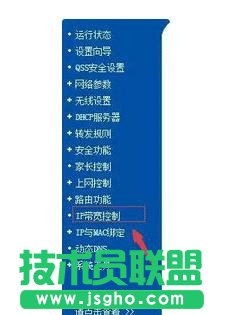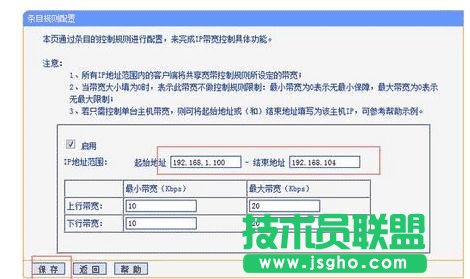TP-LINK路由器WIFI无线网如何设置
发布时间:2022-07-19 文章来源:xp下载站 浏览:
|
网络技术是从1990年代中期发展起来的新技术,它把互联网上分散的资源融为有机整体,实现资源的全面共享和有机协作,使人们能够透明地使用资源的整体能力并按需获取信息。资源包括高性能计算机、存储资源、数据资源、信息资源、知识资源、专家资源、大型数据库、网络、传感器等。 当前的互联网只限于信息共享,网络则被认为是互联网发展的第三阶段。 TP-LINK路由器WIFI无线网设置方法 依次点击“无线设置”、“基本设置”将出现如步骤2所示界面。
在“SSID号”内输入您自定的名字,最好是英文这样可以和更多的设备保持良好兼容。此处输入的名字,既是您使用移动设备如:手机、IPAD等搜索无线网时候看到的名字。
给你的无线网加个安全不容易被破解的密码。防止他人蹭网。 依次点击“无线设置”、“无线安全设置”,将出现步骤4所示界面。
选择“WPA-PSK/WPA2-PSK”,此种加密方式是目前最不容易被破解的加密方式。建议选此项。在“PSK密码”处输入您自己定义的密码。密码尽量复杂,防止被破解蹭网。
最后点击页面最下方的“保存”按钮。如路由器提示重新启动,请根据提示重新启动您的路由器。好了。教程写到这里,您可以放心的上网冲浪看大片了。后续教程将介绍一些深层应用,敬请关注。
网络的神奇作用吸引着越来越多的用户加入其中,正因如此,网络的承受能力也面临着越来越严峻的考验―从硬件上、软件上、所用标准上......,各项技术都需要适时应势,对应发展,这正是网络迅速走向进步的催化剂。 |
相关文章
上一篇:tplink路由器如何控制网速
本类教程排行
系统热门教程
本热门系统总排行